오늘의 노래 추천 💦
- 아티스트
- Natalie Jane
- 앨범
- Intrusive Thoughts
- 발매일
- 1970.01.01
driver license 느낌남 로드리고 이후로 유행인가 하여튼 좋아요 !👍
DAY 10
[ matplotlib ]
데이터 시각화
scatter, bar, pie, histogram 등 그래프 라이브러리

그래프를 표시해주는 라이브러
[ Line plot ]
선 그래프
ㅡ plt.plot 스타일 옵션 ㅡ
Line plot

선 스타일 종류

marker 종류
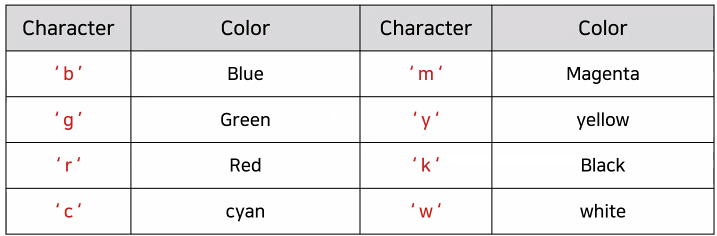
color 종류

그 외 옵션
ㅡ pyplot import 하기 ㅡ

pyplot
ㅡ Line plot 그리기 ㅡ
plt.plot ()
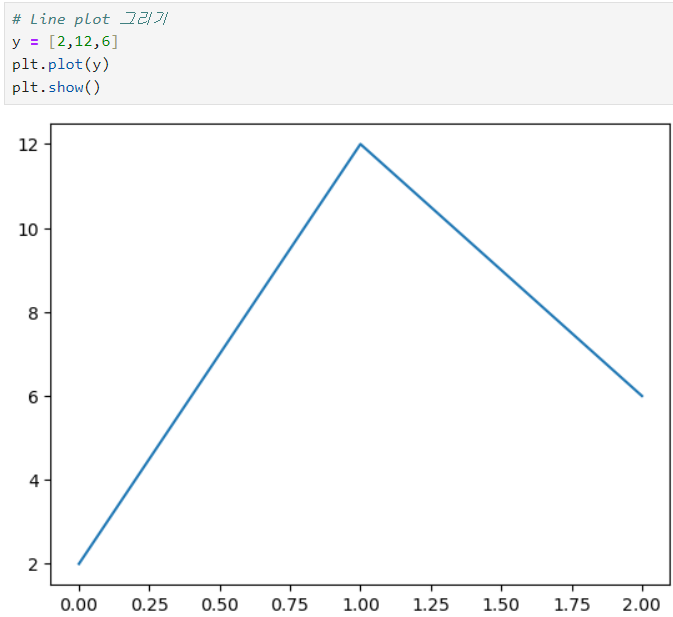
Line plot
데이터를 하나만 전달하면 x 축 값은 자동으로 인덱스 부여 ( 0 부터 1씩 증가 )
* .show () => 그래프를 출력하는 기능
ㅡ Line plot x 축과 y 축 설정해서 그려보기 ㅡ
plt.plot ()

Line plot
ㅡ Line plot 스타일 옵션 설정 ㅡ
character
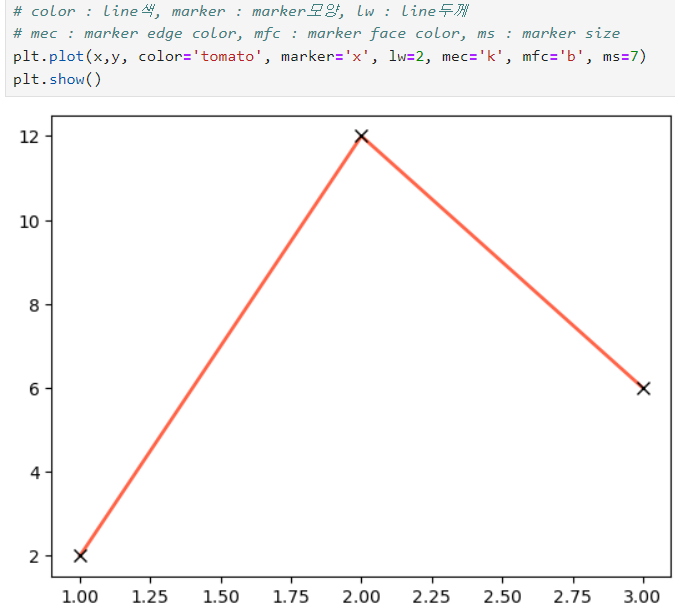
스타일 옵션
color : line색, marker : marker모양, lw : line두께
mec : marker edge color, mfc : marker face color, ms : marker size
[ 연습 문제 ]
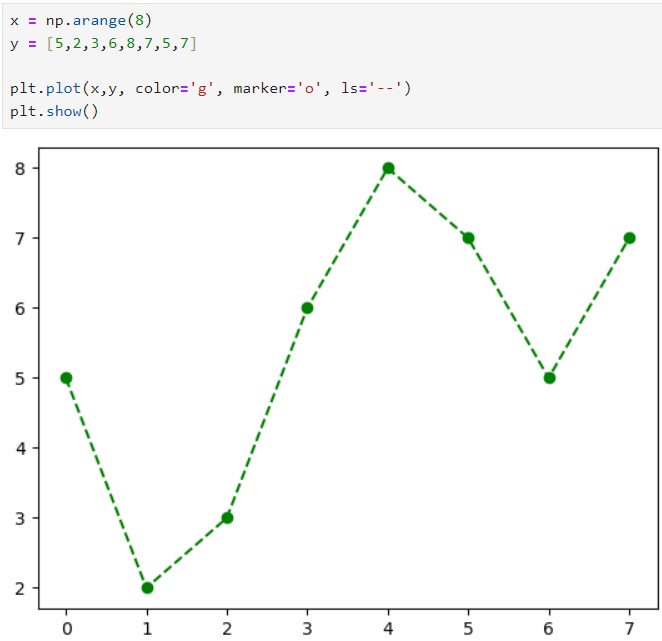
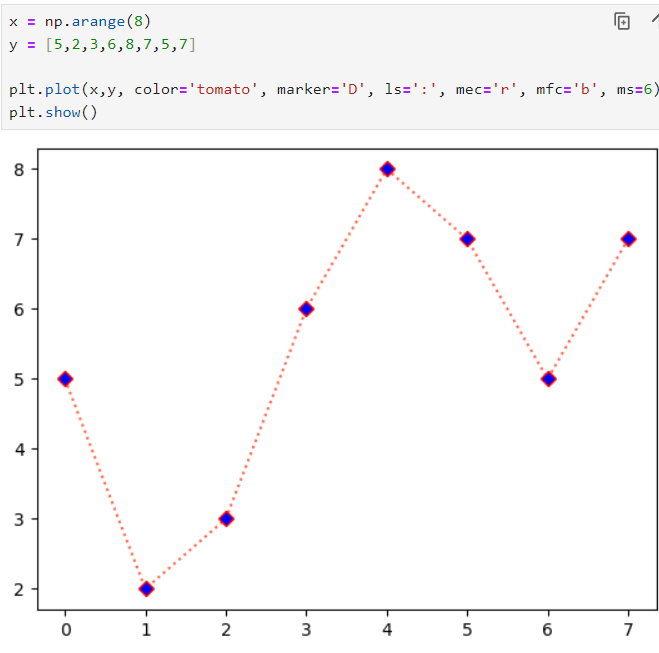
x 축 값을 arange () 함수를 이용해 범위 지정해줌
ㅡ 그 외 차트 옵션 ㅡ
xlim/ylim, grid, legend, xlabel/ylabel, title, xticks/yticks
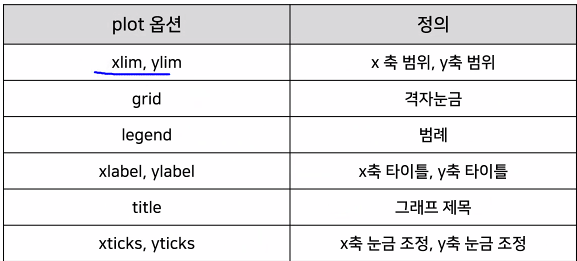
차트 옵션
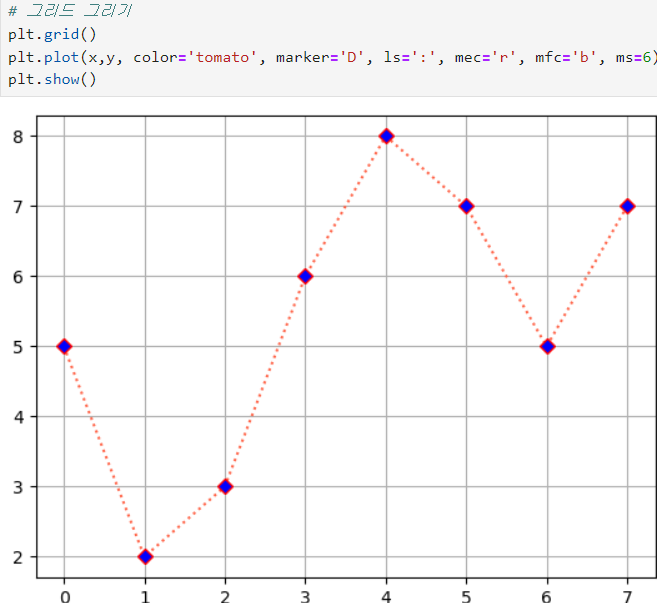
grid ()

xlim, ylim
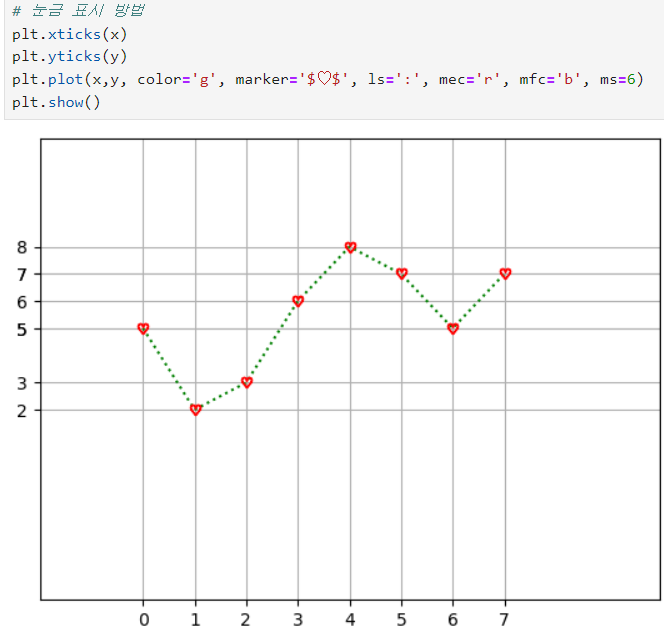
xticks, yticks
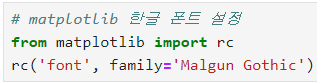
rc font 설정
한글 폰트 사용을 위해 rc 함수를 불러와야함
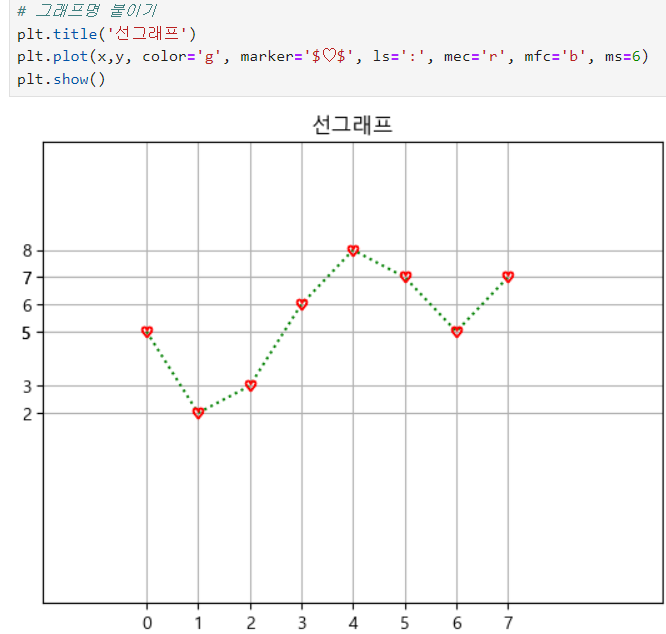
.title
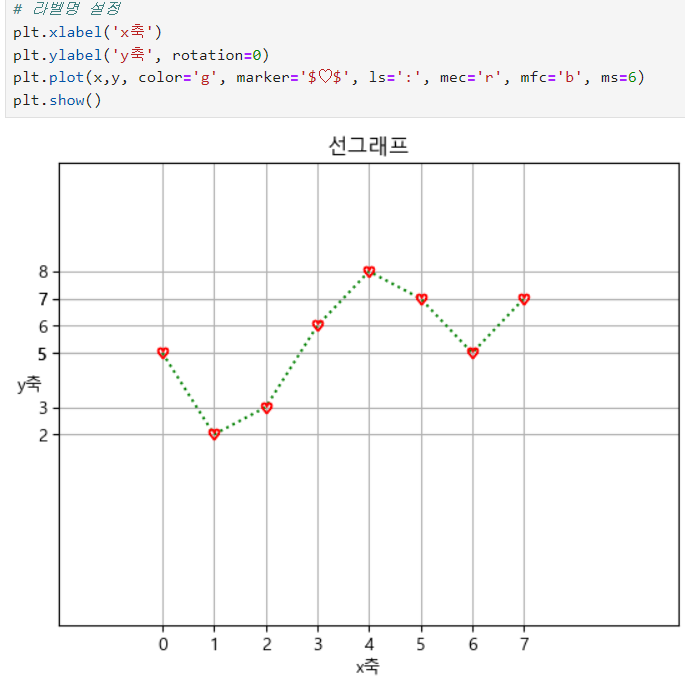
xlabel, ylabel
[ 연습 예제 ]
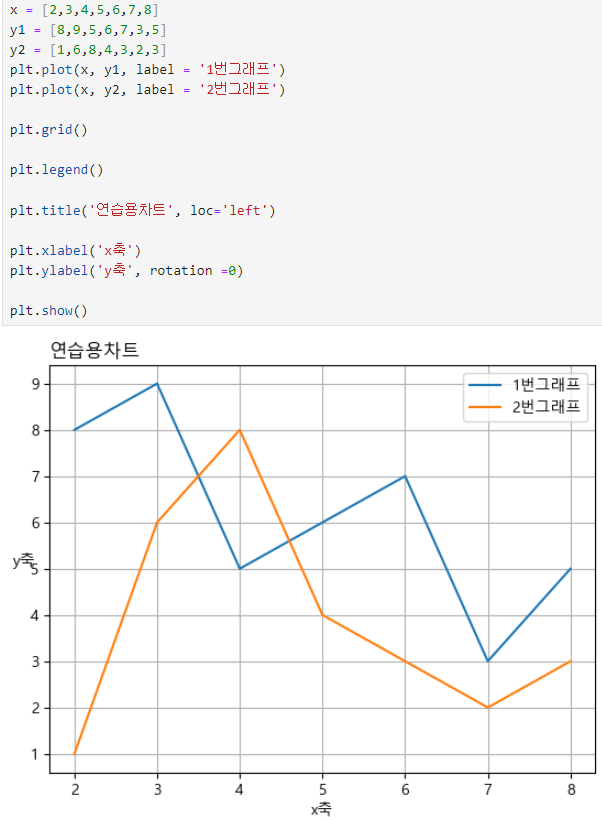
[ scatter 그래프 ]
산점도 그래프
ㅡ 데이터 프레임 생성 ㅡ
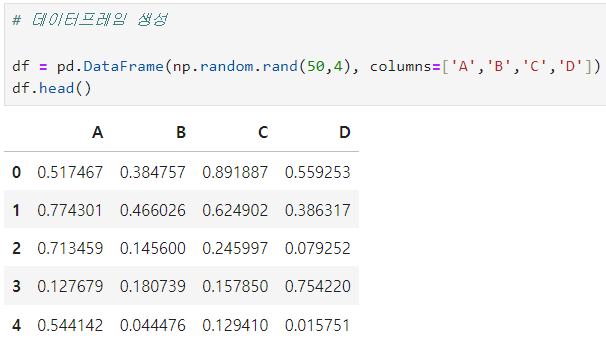
head () 는 상위 5개 데이터만 출력함
ㅡ plt.scatter 생성 ㅡ
산점도 그래프 생성

ㅡ 옵션 추가 ㅡ
plt.legend, label
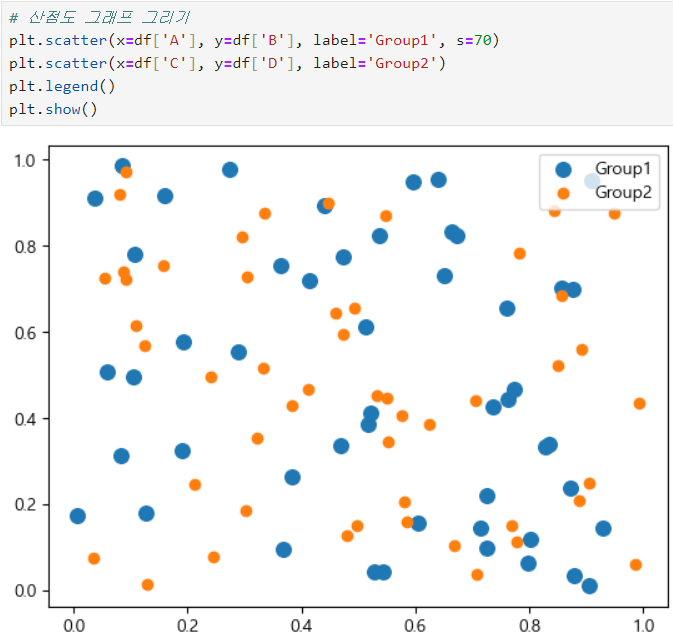
[ bar그래프 ]
막대 그래프
ㅡ 데이터 프레임 생성 ㅡ

ㅡ plt.bar생성 ㅡ
막대 그래프 생성
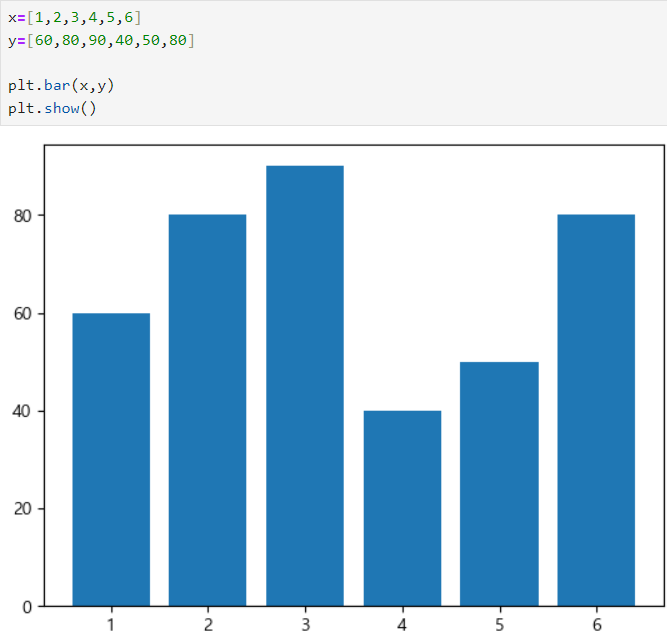
ㅡ bar 에 text 적기 ㅡ
plt.text ( x좌표, y좌표,'적고자하는 내용' )
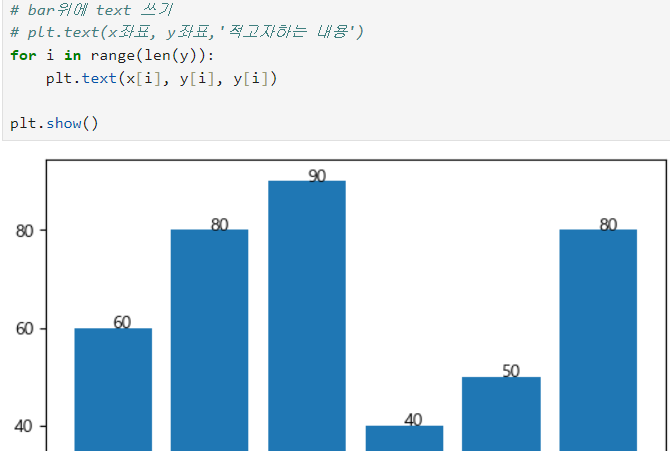
반복문을 사용해 text 함수에 들어갈 좌표를 적어줄 수 있음
[ barh 그래프 ]
수평 막대 그래프
ㅡ 데이터 프레임 생성 ㅡ

ㅡ plt.barh 생성 ㅡ
수평 막대 그래프 생성
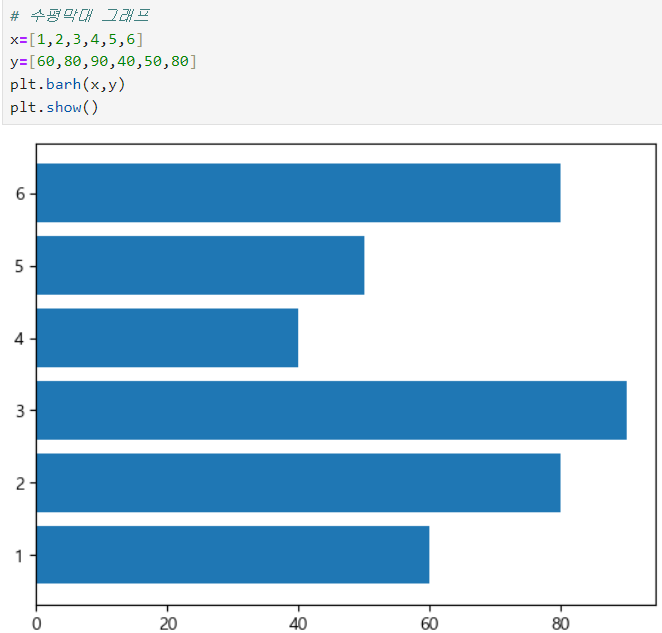
[ matplotlib 최종실습 ]
공공데이터 분석 및 시각화
ㅡ library import 하기 ㅡ
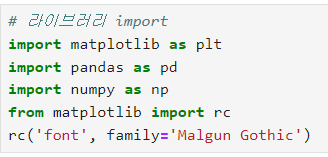
ㅡ csv 파일 불러오기
read.csv

ㅡ 데이터 info 확인
.info () , .shape
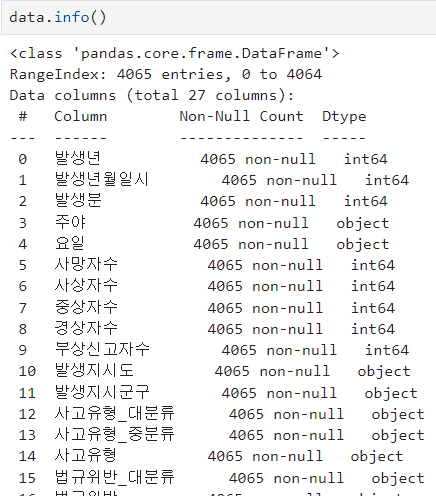
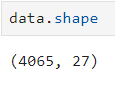
데이터 타입, 컬럼명, 결측치는 있는지 등의 데이터 정보를 파악
ㅡ 사망자수 확인
.value_counts ()
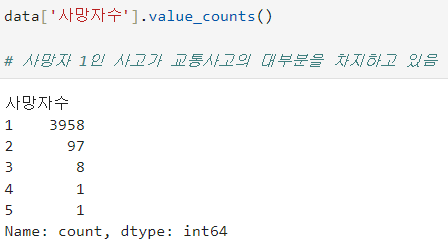
ㅡ 요일별 발생 사고 ㅡ
.value_counts ()
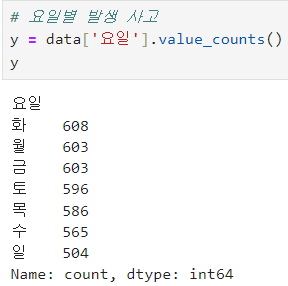
ㅡ 요일 순서대로 정렬ㅡ
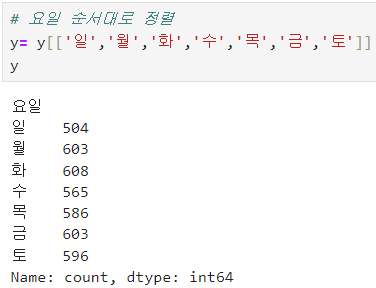
재대입 해주기
ㅡ bar 그래프로 시각화 ㅡ
.value_counts ()

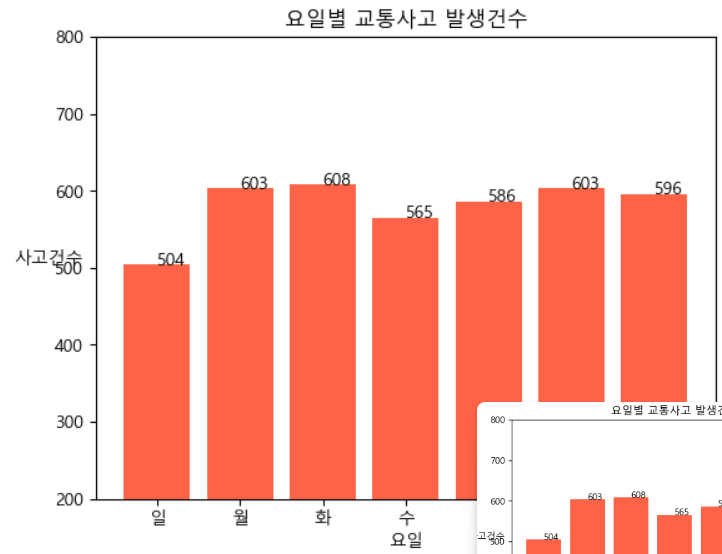
[ 교통사고 최종실습1 ]
차대차 사건 중 사상자수가 가장많은 발생지시도 시각화
ㅡ 출력옵션 설정 ㅡ
set_option, reset_option
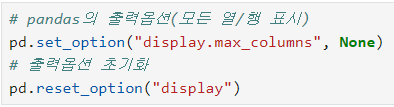
ㅡ 차대차 행 출력 ㅡ
Boolean indexing
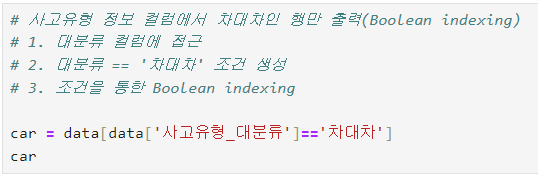
컬럼에 접근 후 사고유형이 차대차인 조건을 이용해 Boolean indexing 사용
ㅡ 발생지시도 별 사상자 수 출력 ㅡ
groupby (), sum ()
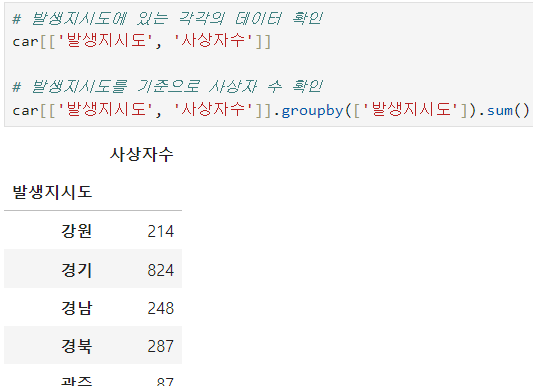
groupby ( 묶어줄 기준 컬럼명 )
ㅡ 시각화 하기 ㅡ
bar 그래프
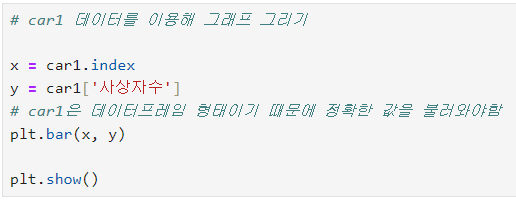
car1 은 DataFrame 형태이기 때문에 x, y 좌표에 바로 쓰지않고 값을 불러와야함
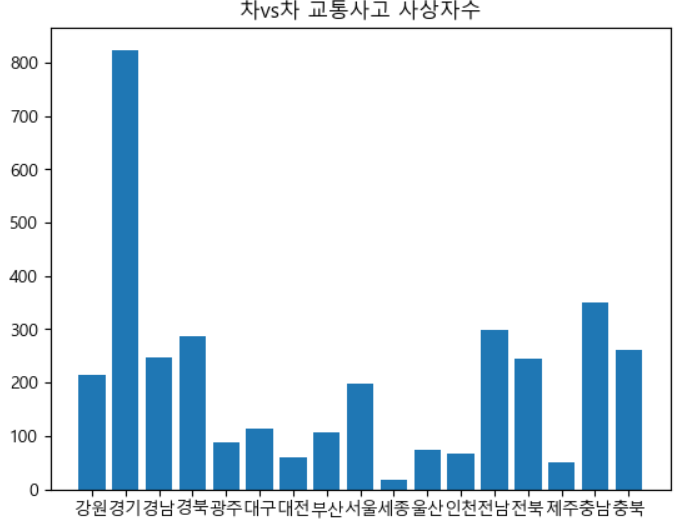
ㅡ 그래프 크기 조절 ㅡ
plt.figure ()

ㅡ 그래프 내림차순 정렬 ㅡ
.sort_values ()

사상자수 내림차순으로 sort 를 이용해 정렬한 값을 재대입 해준다
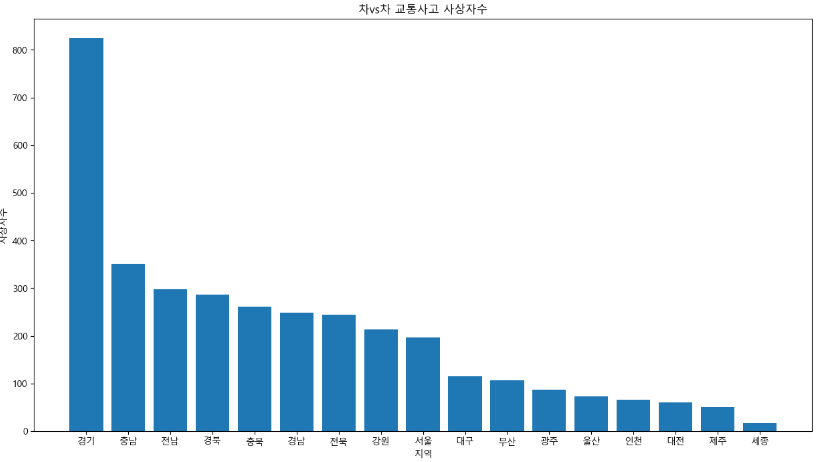
[ 교통사고 최종실습2 ]
교통사고 발생률을 시간대별로 시각화한 pie 그래프 그리기
ㅡ 시간대 정보 접근 ㅡ
'발생년월일시' 컬럼
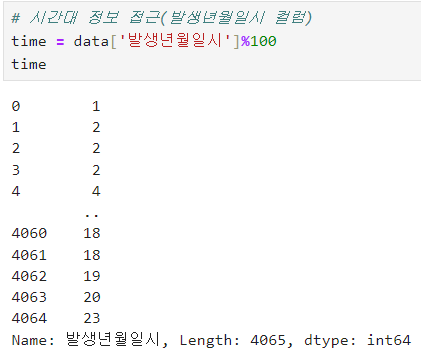
시간대 정보를 불러오기 위해 % 연산자를 이용해 시간을 구하고 변수에 저장
ㅡ 시간대 카테고리 생성 ㅡ
pd.cut ( x, bins, labels )
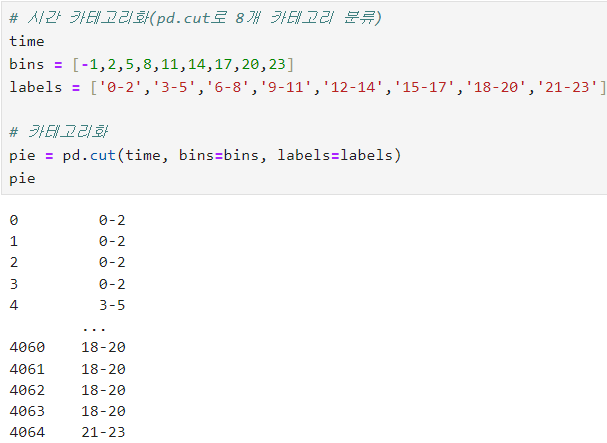
ㅡ 카테고리별 발생건수 총합 ㅡ
value_counts (), sort_index ()
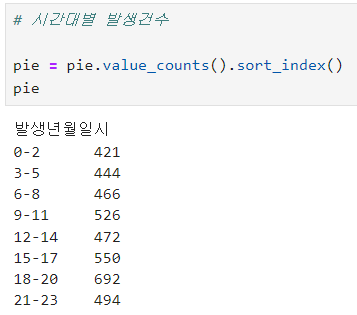
ㅡ 데이터 시각화 ㅡ
plt.pie ()
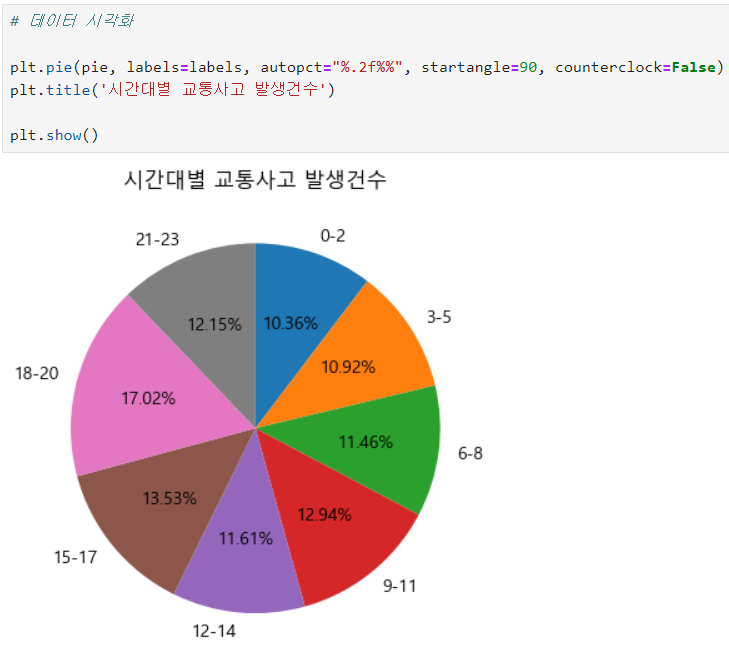

Bye
'Python' 카테고리의 다른 글
| DAY 10-2 ( Python library 데이터 시각화 최종 실습 [ 복지데이터 분석 ] ) (0) | 2024.06.27 |
|---|---|
| DAY 9 ( Pandas 최종 실습 [ 범죄 현황 데이터 ], matplotlib, 데이터 시각화 기초 ) (0) | 2024.06.26 |
| DAY 8 ( Python, Pandas, pd.Series, DataFrame ) (0) | 2024.06.25 |
| DAY 7 ( 라이브러리, Numpy, Boolean indexing, Pandas ) (0) | 2024.06.24 |
| DAY 6 ( Numpy 배열 생성, 연산, Boolean indexing, Universally function ) (0) | 2024.06.21 |